
Проверка и управление отложенным заданием
В окне [Отложенное задание] закладки [СПИСОК ЗАДАНИЙ] отображается текущий статус печатаемых, приостановленных и отложенных заданий в виде списка.
Можно удалять задания в процессе печати и приостановленные задания в этом окне, а также проверять данные этих заданий в окне [Детали настройки].
В отношении отложенных заданий можно удалять задания или изменять последовательность печати в этом окне, а также проверять данные в окне [Детали настройки].
№ | Имя | Описание |
|---|---|---|
1 | [Отлож. задан.] | Используется для отображения окна [Отложенное задание]. |
2 | [Имя файла] | Отображает имя файла, если оно задано. |
3 | [Имя пользователя] | Отображает имя пользователя, если оно зарегистрировано. |
4 | [Статус] | Отображает текущий статус печатаемых, приостановленных и отложенных заданий. |
5 | [Статус RIP] | Отображает статус RIP. |
6 | [Набор] | Отображает до 4 цифр количества комплектов. |
7 | [Ост.] | Отображает до 4 цифр оставшегося количества страниц для вывода на печать (= страницы x комплекты). |
8 | [Минут(ы)] | Отображает время, необходимое для завершения каждого задания (минуты). |
9 | [Удалить] | Используется для удаления задания после выбора его из списка. Выбранное задание удаляется. |
10 | [Вверх списка] | Используется для определения следующего задания на печать после завершения печати текущего задания. Выбранное задание перемещается непосредственно под текущее задание. |
11 | [Вверх] | Используется для повышения приоритета задания при выводе на печать после его выбора из списка. При каждом нажатии кнопки выбранное задание перемещается в списке на одну позицию вверх. |
12 | [Вниз] | Используется для понижения приоритета задания при выводе на печать после его выбора из списка. При каждом нажатии кнопки выбранное задание перемещается в списке на одну позицию вниз. |
13 | [Вниз списка] | Используется для определения последнего задания на печать после его выбора из списка. Выбранное задание перемещается вниз списка. |
14 | [Подробн] | Используется для проверки данных задания после его выбора из списка. На дисплее отображается окно [Детали настройки] для выбранного задания. |
15 | Кнопки прокрутки | Используются для просмотра списка отложенных заданий. Текущий номер страницы и общий счетчик страниц списка отображается между кнопок. |
16 | [Сохр.спис.задан.при выкл.пит.] | Используется для активации функции вывода на печать в ночное время для приостановленных и отложенных заданий. |
Кнопка [Сохр.спис.задан.при выкл.пит.] становится доступной, если текущее задание на печать приостанавливается путем нажатия Стоп на панели управления. С помощью этой функции списки приостановленных и отложенных заданий по очереди сохраняются на вывода на печать на следующий день. Подробнее см. Продолжение задания на следующий день.
Из списка с отложенными задания можно изменить последовательность отложенных заданий и проверить статус заданий.
Нажмите закладку [СПИСОК ЗАДАНИЙ] в окне, а затем нажмите [Отлож. задан.].
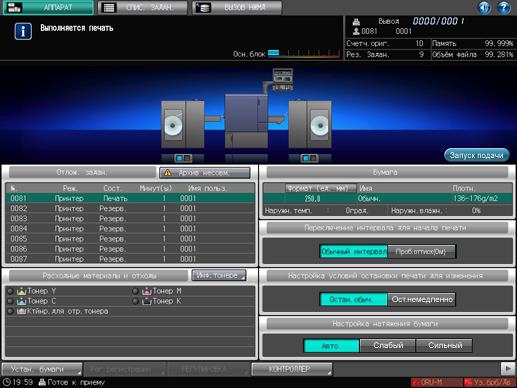
Проверьте данные печатаемых, приостановленных и отложенных заданий из списка на дисплее.
При наличии 15 сообщений и более используйте кнопки [
 ][
][ ] для просмотра.
] для просмотра.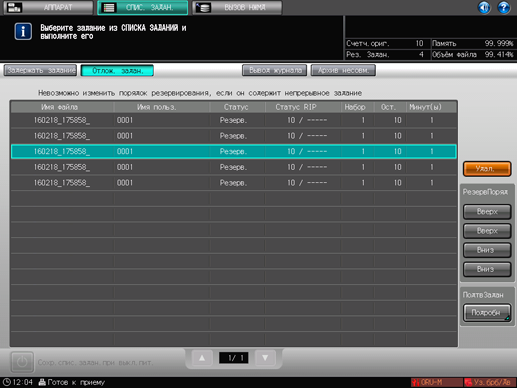
Выделите требуемое активное задание в списке и выполните операцию с заданием в правой части экрана.
Выберите задание в списке и нажмите требуемую кнопку для выполнения операции.
О функциях каждой кнопки см. Проверка и управление отложенным заданием.
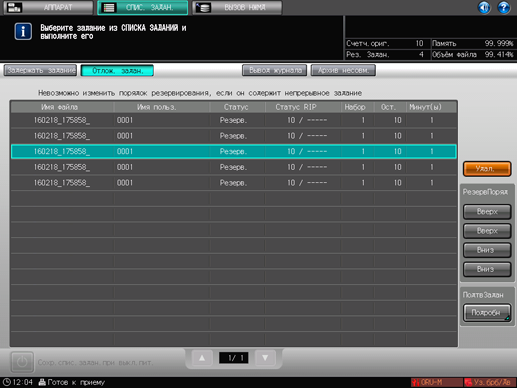
Выберите задание, данные которого нужно проверить, и нажмите [Подробн].
Отображается окно [Детали настройки].
Проверьте данные в окне [Детали настройки].
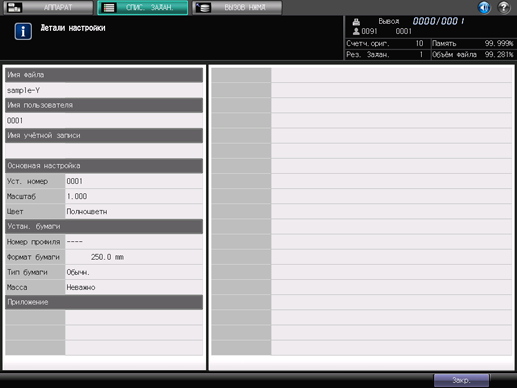
После проверки данных нажмите [Закрыть].
